
Harry James
0
5114
1422
 Sikkerhed kan være et overvældende emne - der er så mange potentielle problemer, vi skal tænke på, når vi sikrer vores computere, vores online konti og vores trådløse netværk. Denne liste skal hjælpe med at forenkle ting - følg denne tjekliste, så er du godt på vej til at forblive sikkert på et farligt Internet.
Sikkerhed kan være et overvældende emne - der er så mange potentielle problemer, vi skal tænke på, når vi sikrer vores computere, vores online konti og vores trådløse netværk. Denne liste skal hjælpe med at forenkle ting - følg denne tjekliste, så er du godt på vej til at forblive sikkert på et farligt Internet.
Mange sikkerhedsproblemer er forårsaget af andre mennesker, hvad enten det er et firma, der frigiver software med farlige sikkerhedshuller eller et websted, der bliver hacket og lækker vores adgangskoder. Selvom vi ikke kan forhindre, at disse problemer opstår, kan vi reducere faren.
Brug en brugerkonto med begrænsede tilladelser
Brug af en administratorbrugerkonto uden beskyttelse - som de fleste gjorde på Windows XP - bringer dig i fare. For at være sikker skal du bruge en brugerkonto med begrænsede tilladelser. Dette forhindrer programmer i at ændre dit system uden at bede dig om det. Hvis du bruger Windows 7 (eller endda Windows Vista), skal du sikre dig, at brugerkontokontrol er aktiveret. UAC giver dig mulighed for at bruge din computer med en administratorkonto, men du bliver stadig bedt om, når programmer ønsker administratortilladelser.
For at kontrollere dine UAC-indstillinger skal du klikke på Start-knappen, skrive UAC i Start-menuen, trykke på Enter og sikre, at skyderen er indstillet et sted over Underret aldrig.

Hvis du bruger Windows XP, kan det være en god ide at bruge en standardkonto - men det er vanskeligere, da de fleste software antager, at det har administratoradgang på Windows XP. Hvis du bruger Windows XP, skal du sandsynligvis opgradere snart alligevel - sikkerhedsopdateringer til Windows XP stopper i april 2014.
Brug god adgangskode praksis
Mange mennesker bruger svage, let at gætte adgangskoder online. Selv hvis de ikke gør det, vil de genbruge stærke adgangskoder på flere websteder. Begge er farlige.
Vælg stærke adgangskoder, der ikke kun er ordbog - vælg dem, der ville være vanskelige for en cracker eller computerprogram at gætte. Du skal også bruge gode sikkerhedsspørgsmål - hvis nogen kan komme ind på din konto ved at kende den gymnasium, du gik til (et offentligt tilgængeligt stykke information), er det et problem. For hjælp til at vælge gode adgangskoder og sikkerhedsspørgsmål, tjek:
- Sådan opretter du en god adgangskode, som du ikke vil glemme, hvordan man opretter en stærk adgangskode, som du ikke vil glemme, hvordan man opretter en stærk adgangskode, som du ikke vil glemme Ved du hvordan man opretter og husker en god adgangskode? Her er nogle tip og tricks til at opretholde stærke, separate adgangskoder til alle dine online konti.
- Sådan opretter du et sikkerhedsspørgsmål, som ingen andre kan gætte Sådan opretter du et sikkerhedsspørgsmål, som ingen andre kan gætte Sådan opretter du et sikkerhedsspørgsmål, som ingen andre kan gætte i de sidste uger, jeg har skrevet en masse om, hvordan man opretter onlinekonti erstattes. En typisk sikkerhedsindstilling er at oprette et sikkerhedsspørgsmål. Selvom dette potentielt giver en hurtig og nem måde at ...
Du skal også bruge en anden adgangskode på hvert websted. Dette er afgørende. Når et højprofilt websted bliver kompromitteret - LinkedIn, Yahoo, Last.fm og eHarmony har alle haft adgangskodelækager i det sidste år - crackere kan se på den lækkede liste over e-mail-adresse / adgangskombinationer og prøve dem på andre websteder. Hvis du tilmelder dig et websted med din e-mail-adresse og bruger den samme adgangskode, du bruger til din e-mail-konto, kan folk nemt komme ind på din e-mail-konto. Hvis du genbruger adgangskoden på andre websteder, kan de også få adgang til disse konti. Brug af en unik adgangskode overalt hjælper dig med at begrænse skaden.
Opbevar dine adgangskoder i en adgangskodemanager
Det kan være vanskeligt at huske stærke, unikke adgangskoder til hvert websted. Det er her en password manager kommer ind. Vi har talt om adgangskodestyringsstrategier Brug en adgangskodestyringsstrategi til at forenkle dit liv Brug en adgangskodestyringsstrategi for at forenkle dit liv Meget af rådene omkring adgangskoder har været næsten umulige at følge: brug en stærk adgangskode, der indeholder tal, bogstaver og specialtegn; ændre det regelmæssigt; komme med en helt unik adgangskode til hver konto osv ... før, og en adgangskodemanager er en af de bedste. Nogle af de øverste administratoradgangskoder inkluderer LastPass, som krypterer dine adgangskoder og gemmer den krypterede fil på LastPass's servere, hvor du kan få adgang til den hvor som helst, og KeePass, som opbevarer en krypteret kopi af dine adgangskoder på din computer - du er ansvarlig for sikkerhedskopiere det, selvom du kan synkronisere det med Dropbox eller en anden cloud-lagringstjeneste. Cloud Storage Showdown - Dropbox, Google Drive, SkyDrive & More Cloud Storage Showdown - Dropbox, Google Drive, SkyDrive & More Skylagringsscenen er for nylig blevet opvarmet , med en længe ventet indgang fra Google og en fornyet SkyDrive fra Microsoft. Dropbox har været ubestridt af de store spillere i lang tid, men det er ændret ... .
- Brug af KeePass til at sikre dine online konti Brug af Keepass til at sikre dine online konti Brug af Keepass til at sikre dine online konti
Konfigurer 2-faktor godkendelse
Hvis nogen får adgang til din adgangskode, forhindrer tofaktorautentisering dem i at få adgang til din konto. Med tofaktorautentisering har du brug for mere end bare din adgangskode for at logge ind på et websted - du har også brug for en speciel, tidsfølsom nøgle. Disse nøgler genereres ofte af en mobilapp eller sendes til dig via SMS. En række tjenester understøtter tofaktorautentisering, herunder Google Google anbefaler 2-trins-proces til at beskytte din konto [Nyheder] Google anbefaler 2-trins-proces til at beskytte din konto [Nyheder] De fleste kyndige internetbrugere har sandsynligvis mindst én Google-konto - hovedsageligt fordi Google, på godt eller vondt, krydser stier med så mange andre websteder, at det er svært at undgå at ikke bruge ..., Facebook Sådan bruges Facebook-login-godkendelser og kodegenerator på Android Sådan bruger du Facebook-login-godkendelser og kodegenerator på Android For at holde din enhed sikker viser vi dig, hvordan du konfigurerer login godkendelser og kodegenerator på Facebook til Android. , Dropbox, LastPass LastPass Premium: Behandl dig selv med den bedste adgangskodestyring nogensinde [Belønninger] LastPass Premium: Behandl dig selv med den bedste adgangskodestyring nogensinde [Belønninger] Hvis du aldrig har hørt om LastPass, er jeg ked af at sige, at du har boet under en klippe. Dog læser du denne artikel, så du allerede har taget et skridt i den rigtige retning. LastPass…, og Blizzards Battle.net 4 apps Hver Diablo 3-spiller skal have på deres enhed [iOS] 4 apps Hver Diablo 3-spiller skal have på deres enhed [iOS] Når noget er populært, er der normalt en række mobile applikationer, som ramte markedet i et forsøg på at indbetale populariteten. Diablo 3 er ingen undtagelse. Men et blik på ... .
- Hvad er tofaktorautentisering, og hvorfor du skal bruge det Hvad er tofaktorauthenticering, og hvorfor du skal bruge det Hvad er tofaktorautentisering, og hvorfor du skal bruge det Tofaktorautentisering (2FA) er en sikkerhedsmetode der kræver to forskellige måder at bevise din identitet på. Det bruges ofte i hverdagen. For eksempel kræver betaling med et kreditkort ikke kun kortet, ...
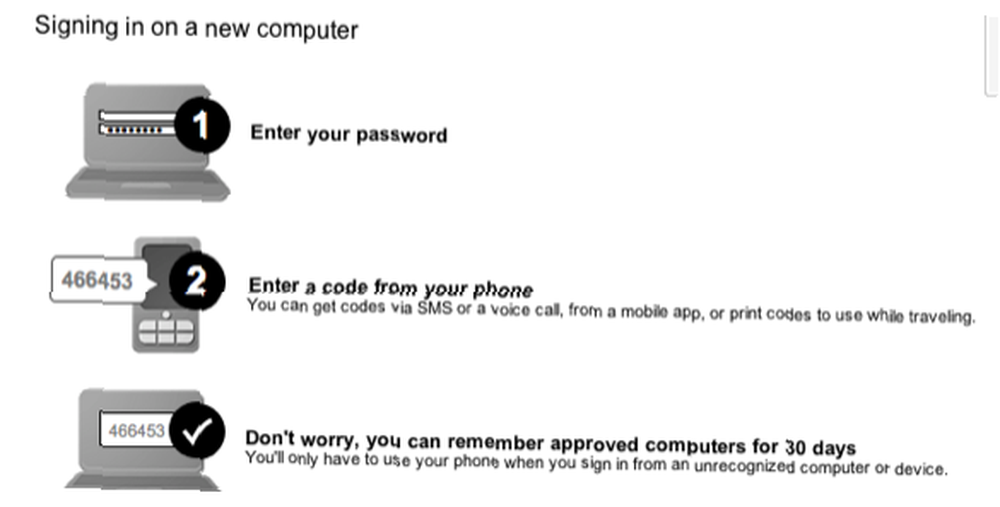
Installer opdateringer ofte
Du skal ofte installere opdateringer til Windows 3 Årsager til, at du skal køre De nyeste Windows-sikkerhedsrettelser og -opdateringer 3 grunde til, at du skal køre De seneste Windows-sikkerhedspatcher og -opdateringer Koden, der udgør Windows-operativsystemet, indeholder huller i sikkerhedsløkke, fejl, uforeneligheder eller forældede softwareelementer. Kort sagt, Windows er ikke perfekt, det ved vi alle sammen. Sikkerhedsrettelser og opdateringer løser sårbarhederne… og den anden software på din computer, især webbrowsere og plug-ins som Flash og Java Er Java usikker og skal du deaktivere det? Er Java usikker og skal du deaktivere det? Oracle's Java-plug-in er blevet mindre og mindre almindeligt på Internettet, men det er blevet mere og mere almindeligt i nyhederne. Uanset om Java tillader over 600.000 Mac'er at blive inficeret eller Oracle er…. Mens opdateringer kan være besværet Hvorfor negler Apps mig for at opdatere og skal jeg lytte? [Windows] Hvorfor nagler apps mig for at opdatere & skal jeg lytte? [Windows] Meddelelser om softwareopdatering virker som en konstant ledsager på enhver computer. Hver app vil opdatere regelmæssigt, og de irriterer os med underretninger, indtil vi giver efter og opdaterer. Disse underretninger kan være upraktiske, især ... de er vigtige. De onde fyre finder konstant huller i software, som skal tilsluttes.
At indstille Windows Update og den anden software på din computer til automatisk at kontrollere og installere opdateringer er en nem måde at forblive sikker på uden at tænke over det. For at sikre, at Windows Update er indstillet til automatisk at installere opdateringer, skal du klikke på Start, skrive Windows Update og trykke på Enter. Klik på linket Skift indstillinger i sidefeltet for at se dine opdateringsindstillinger.
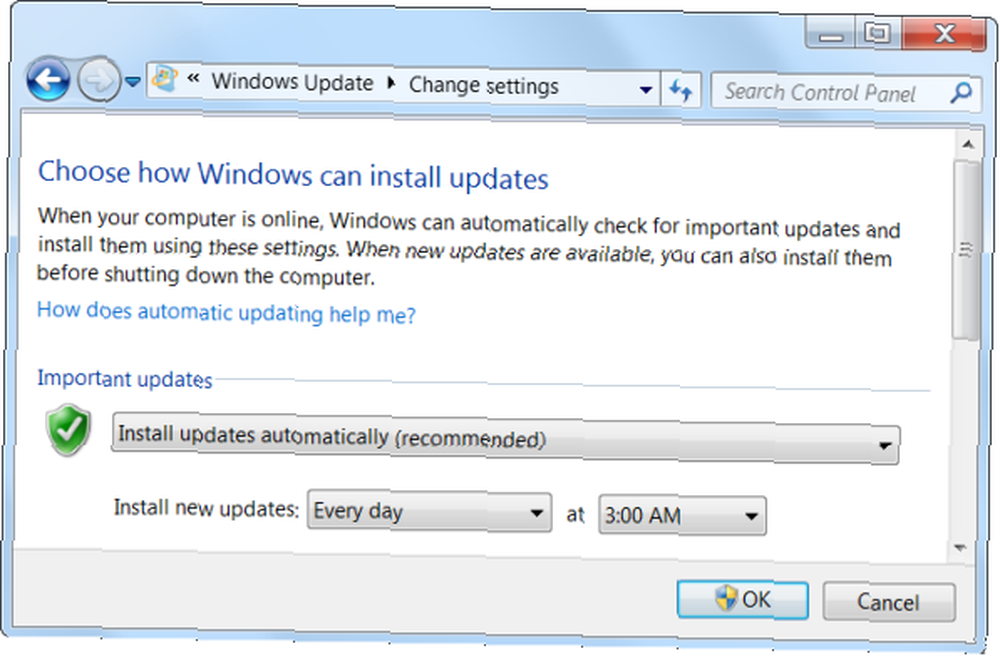
Brug en Antivirus
En antivirus er et vigtigt lag af beskyttelse. Mens du kan prøve at forblive i sikkerhed ved at holde din software opdateret, kun besøge sikre websteder og kun installere pålidelig software, er der altid en chance for, at noget kan glide igennem. Et nyt sikkerhedshul i din browser kunne udnyttes, eller et betroet websted kunne være blevet kompromitteret.
Et antivirusprogram er en anden forsvarslinje. Du behøver ikke betale noget for en antivirus - der er nogle gode gratis muligheder. Hvis du har installeret en antivirus, skal du lade den stå på dens standard scanningsindstillinger, som automatisk scanner alt i baggrunden. Antivirusprogrammer udfører normalt regelmæssige scanninger i fuld system, så du behøver ikke at bekymre dig om at iværksætte scanninger selv.
- En gratis antivirus-sammenligning: 5 populære valg Gå til en-tå-fri Anti-virus-sammenligning: 5 populære valg Gå til en tå-fri Anti-virus-sammenligning: 5 populære valg Gå til en tå, hvad er det bedste gratis antivirus? Dette er blandt de mest almindelige spørgsmål, vi modtager på MakeUseOf. Folk ønsker at blive beskyttet, men de ønsker ikke at skulle betale et årligt gebyr eller bruge ...
Test din firewall
Du skal også bruge en firewall. Hvordan fungerer en firewall? [MakeUseOf Explains] Hvordan fungerer en firewall? [MakeUseOf Explains] Der er tre stykker software, der efter min mening udgør rygraden i en anstændig sikkerhedsopsætning på din hjemme-pc. Dette er anti-virus, firewall og password manager. Af disse er ... - hvis du bruger en standardforbrugerruter, fungerer den allerede effektivt som en firewall. Selv hvis du ikke bruger en router, leveres Windows med en indbygget firewall. For at sikre, at din firewall fungerer korrekt, kan du bruge GRC Shields-Up-testen, der scanner din IP-adresse og registrerer, om din firewall blokerer adgang til netværksporte.
Sikre din Wi-Fi
Det er især vigtigt at sikre dit Wi-Fi-netværk. Hvis du vælger de forkerte indstillinger for dine Wi-Fi-netværk og lader det være åbent for offentligheden, kan du have alle mulige problemer - alt fra folk, der snuffer på din webbrowsing-aktivitet til folk, der bruger din internetforbindelse til ulovlige ting, der kan spores tilbage til dig.
Sørg for, at du bruger kryptering til dit trådløse netværk - du skal indtaste en adgangssætning, når du slutter en ny enhed til dit netværk. Du skal også bruge WPA eller WPA2 som din krypteringstype - den ældre WEP-kryptering kan ødelægges.
Hvis du vil ændre dine krypteringsindstillinger, skal du navigere til din routers webadministrationsside 7 Væsentlige trådløse routerfunktioner, du skal bruge 7 væsentlige trådløse routerfunktioner, du skal bruge Hvis du mener, at en trådløs routers eneste opgave er at forbinde dig til Internets verden, du går glip af en masse af dens fantastiske godhed. Sikker på, måske alt hvad du har brug for er Internet… (du finder instruktioner til at få adgang til denne side i din routers manual) og se efter det trådløse sikkerhedsafsnit.
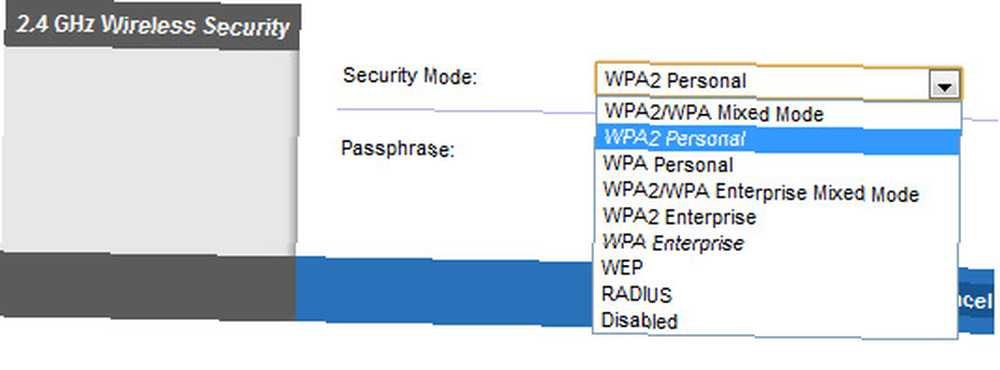
Har du andre sikkerhedstips, du kan dele? Efterlad en kommentar, og lad os vide, hvad du gør for at være sikker online.
Billedkredit: Marker markering på en grøn lås via Shutterstock











